
Utilizzare gli indirizzi smart
Un indirizzo smart mostra il nome di un destinatario al posto del nome e dell'indirizzo e-mail. Questo rende più facile verificare con chi stai scambiando le e-mail.
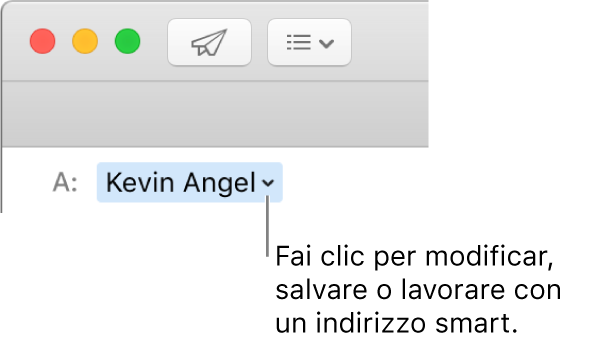
Mail può mostrare gli indirizzi smart per le persone presenti nell'app Contatti e nell'elenco “Destinatari precedenti” in Mail e, se sei connesso a server di rete (per esempio, al lavoro), gli indirizzi smart disponibili sui server CardDAV, Exchange o LDAP.
Se stai leggendo un messaggio, sposta il puntatore sul nome di una persona in un campo dell'indirizzo per visualizzare la freccia dell'indirizzo smart. Se stai inviando un messaggio, la freccia è sempre disponibile.
Mostrare gli indirizzi smart quando leggi i messaggi: scegli Mail > Preferenze, fai clic su Vista, quindi seleziona “Usa indirizzi smart”.
Mostra l'indirizzo e-mail per un indirizzo smart: fai clic sulla freccia nell'indirizzo smart.
Aggiungi un indirizzo smart a Contatti: fai clic sulla freccia nell'indirizzo smart, quindi scegli “Aggiungi a Contatti”.
Modificare un indirizzo smart quando invii un messaggio: fai clic sulla freccia nell'indirizzo smart, quindi scegli “Modifica indirizzo”.
Eliminare un indirizzo smart quando invii un messaggio: selezionalo, quindi premi Elimina.